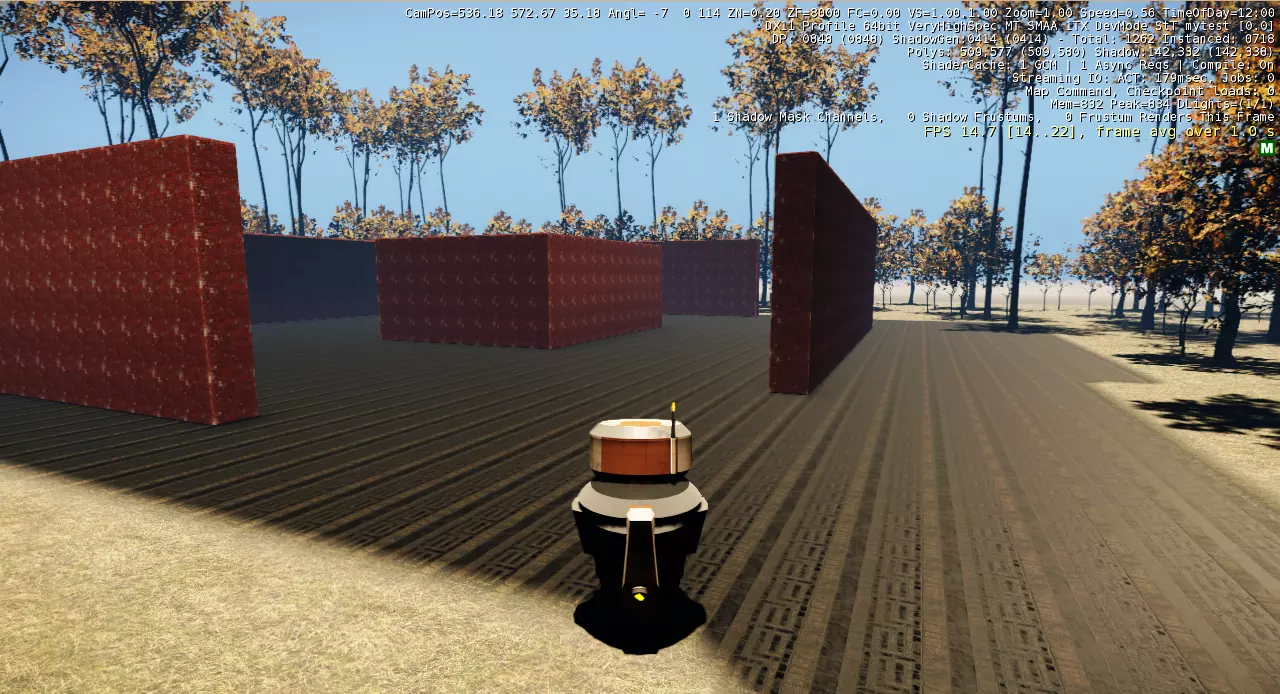Как скомпилировать игру в Lumberyrad
При создании любой игры, в различных игровых движках, есть необходимость ее компиляции, т.е. создание бинарных файлов для запуска игры без помощи редактора. Давайте попробуем скомпилировать игру, созданную в игровом движке lumberyard v 1.2.0 и запустить ее.
Вообще по официальной документации к Lumberyard есть 3 способа компиляции игр.
- При помощи командной строки
- При помощи Visul Studio
- Непосредственно при помощи самого редактора
Если честно, попробовав первых 2 способа, их использование мне показалось не очень — то удобным и практичным. Поэтому я решил показать компиляцию игры при помощи третьего способа — непосредственно при помощи редактора.
Подготовка проекта.
Итак, приступим. В конфигураторе используем проект FeatureTest и назначим его проектом по умолчанию.
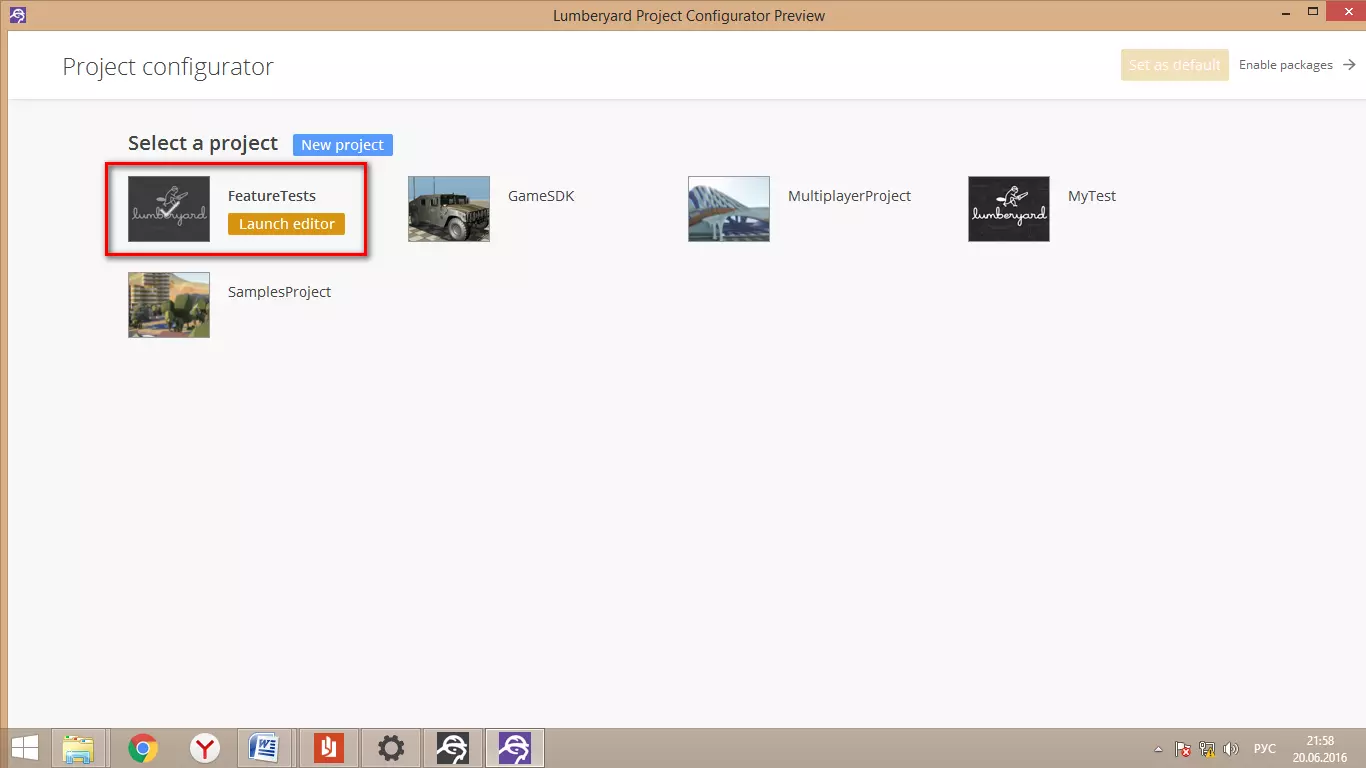
Далее создадим новый уровень и назовем его, к примеру, MyTest
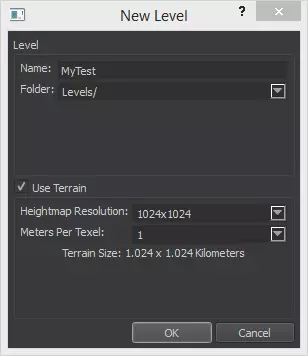
Выберем размер текстур ландшафта 1024х1024
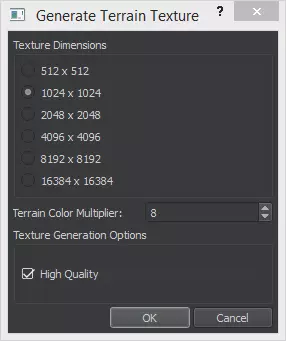
Теперь наша задача добавить персонажа на сцену. Т.к. в новом проекте нет моделей персонажей и т.д. их необходимо перенести из другого проекта, например из SamplesProject. Перейдите в директорию dev SamplesProject и скопируйте все папки в директорию нашего проекта FeatureTests , она находится в dev FeatureTests. Перезапустите редактор Lumberyard и откройте заново наш уровень MyTest. Теперь откроем базу данных и выберем стандартного персонажа — Робота
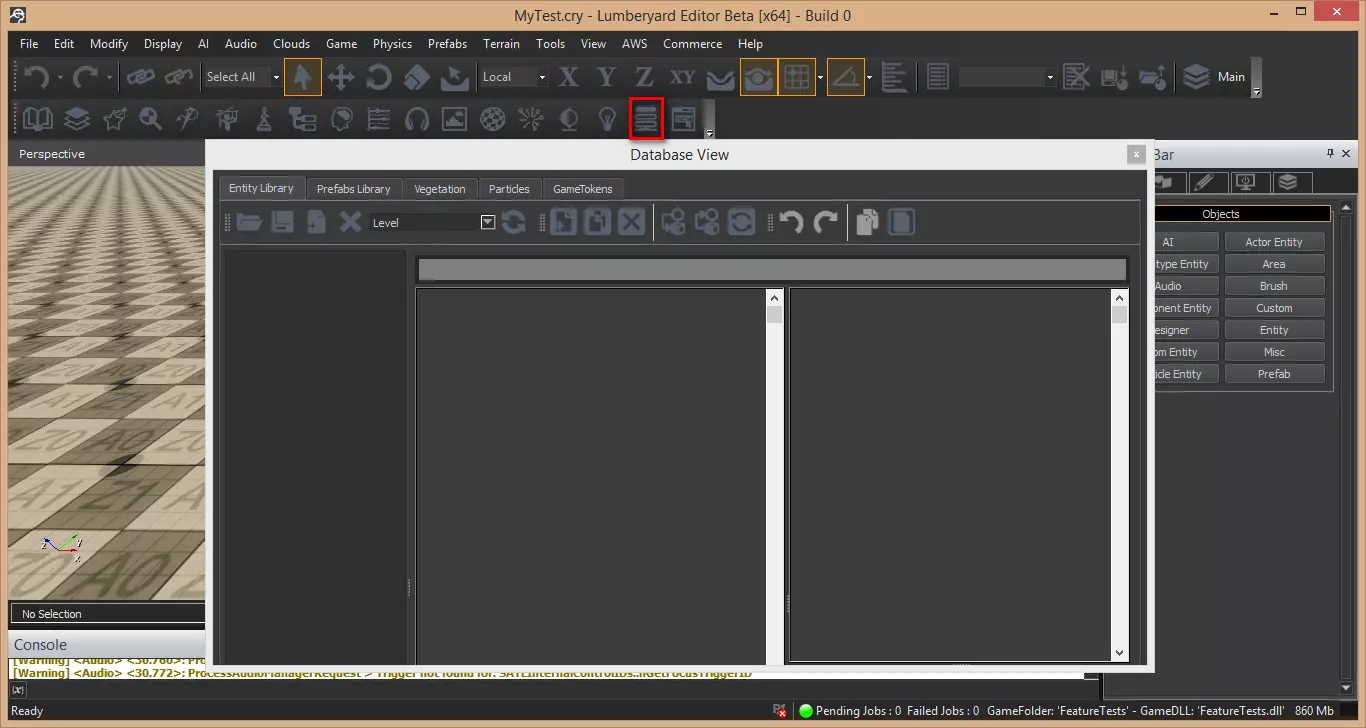
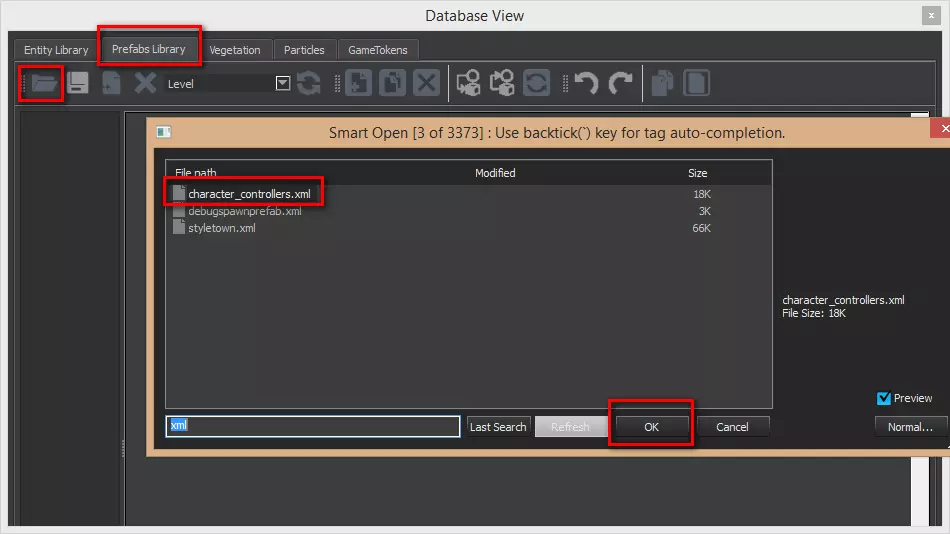
Перенесем его на нашу сцену
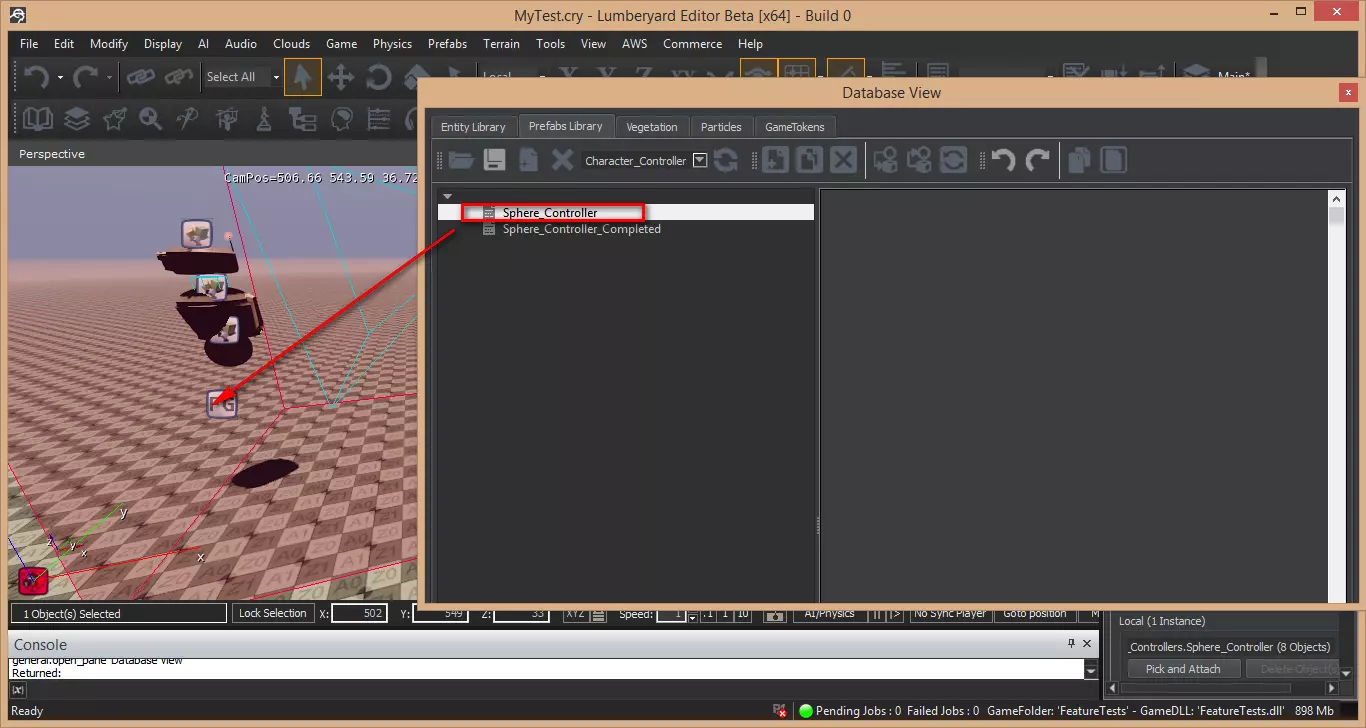
Для проверки работоспособности можете запустить игру Ctrl+G или Game — Switch to game
Далее при помощи инструмента Designer на панели rolup bar создадим произвольные объекты для ориентации на местности
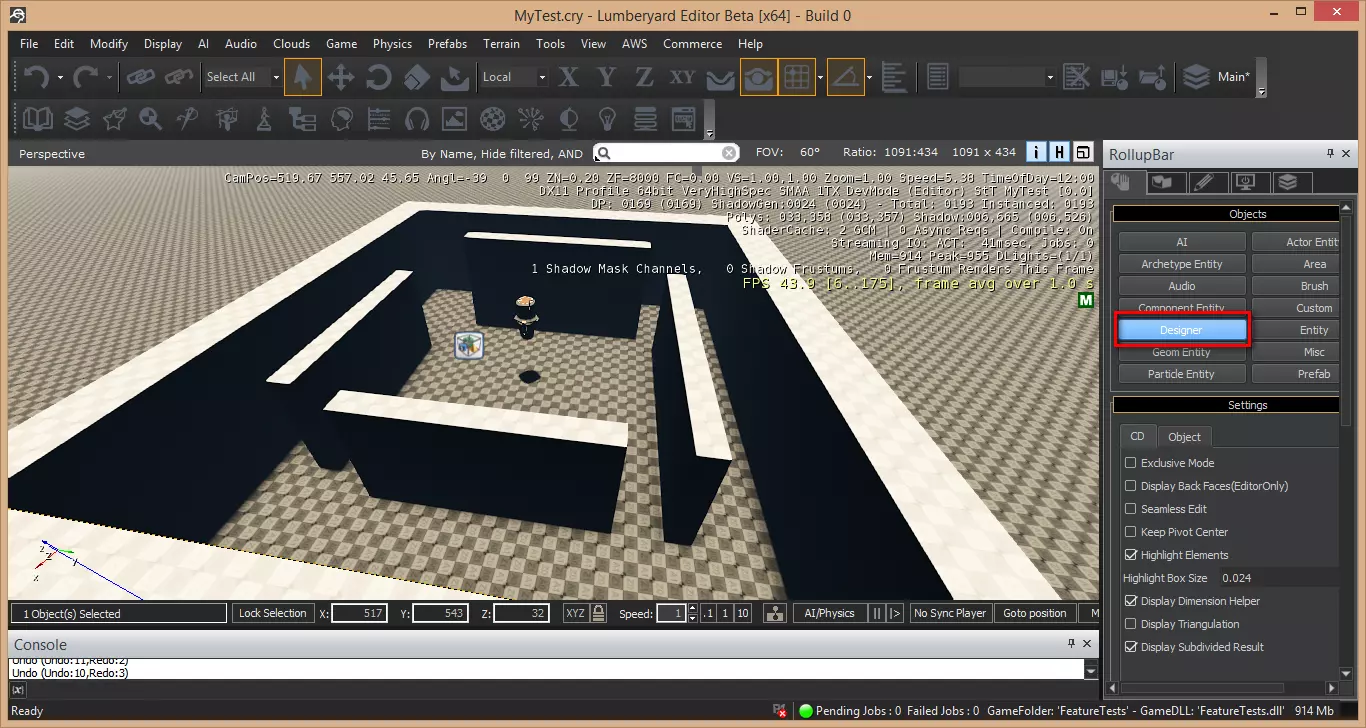
Добавим немного текстур и растительности

Компиляция и запуск.
Вот теперь, когда наш проект готов, приступим к его компиляции. Сначала проект необходимо сохранить File — Save, далее нажимаем File — Export to Engine или Ctrl+E. Переходим в папку dev/ bin64 и ищем файл FeatureTestsLauncher.exe, запускаем его. При запуске у вас появится черный экран, либо какой — то другой проект, это не страшно, просто нужно указать название своей сцены, которую мы создавали. Нажимаем (~) и вводим команду map MyTest (где MyTest это название сцены) и жмем Enter. Ждем пока карта прогрузится и вуаля, мы запустили нашу игру.
Примечание! Вы наверно спросите, почему я использовал стандартный проект, а не создал новый? Все просто, при создании нового проекта редактор, почему то не хочет его открывать, возможно, версия движка такая, все — таки Lumberyard еще в стадии бетта. На официальном форуме решения данной проблемы пока тоже нет. Поэтому я показал пример компиляции на стандартном проекте.
На этом все удачных проектов!
🎥 Видео
Артём Несиоловский — Тестирование игрового движка Amazon Lumberyard Подходы и инструментыСкачать

Lumberyard | Обзор. Коротко для новичков @AmazonLumberyardTutorials #ShortsСкачать

Amazon Lumberyard. Компиляция игрыСкачать

Introducing Amazon Lumberyard Game EngineСкачать

Lumberyard Visual Demo — Демонстрация движка! (HD) GDC 2016Скачать

Amazon Lumberyard: LostСкачать

6.4 Lumberyard - Обзор системы компонентовСкачать

"Lost" Demo - Amazon LumberyardСкачать

Lumberyard игровой движок от AmazonСкачать

1. Lumberyard - УстановкаСкачать
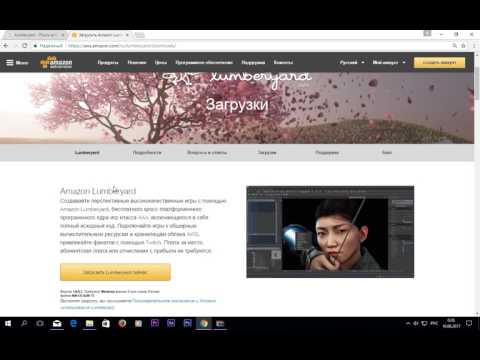
Speed Level Design :Fish Local -Amazon Lumberyard 1.13Скачать

3. Lumberyard - cоздание проектаСкачать
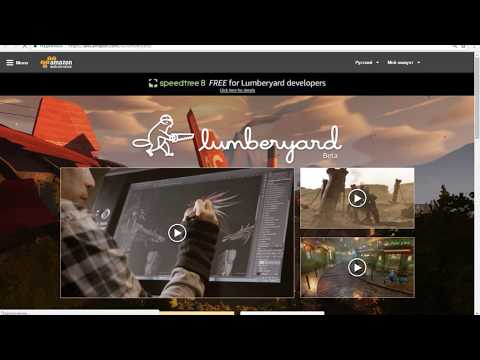
Video Guide - Amazon Lumberyard, Download Installer, Install and Run, Introduction to the InterfaceСкачать
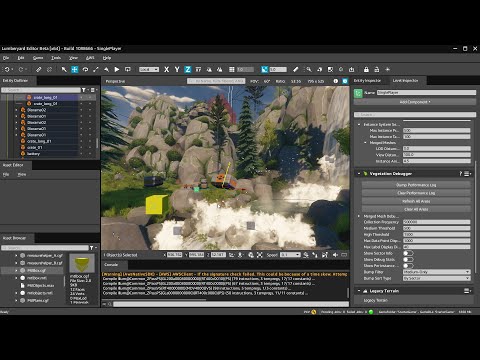
Lumberyard Game Engine Trailer (Amazon Game Tech GDC 2018)Скачать

Lumberyard Visual Demo — Демонстрация движка! GDC 2016Скачать

Amazon Lumberyard Camera SampleСкачать

Amazon Lumberyard GameSDK Woodland FlythroughСкачать

level generation and basic movement in amazon lumberyardСкачать